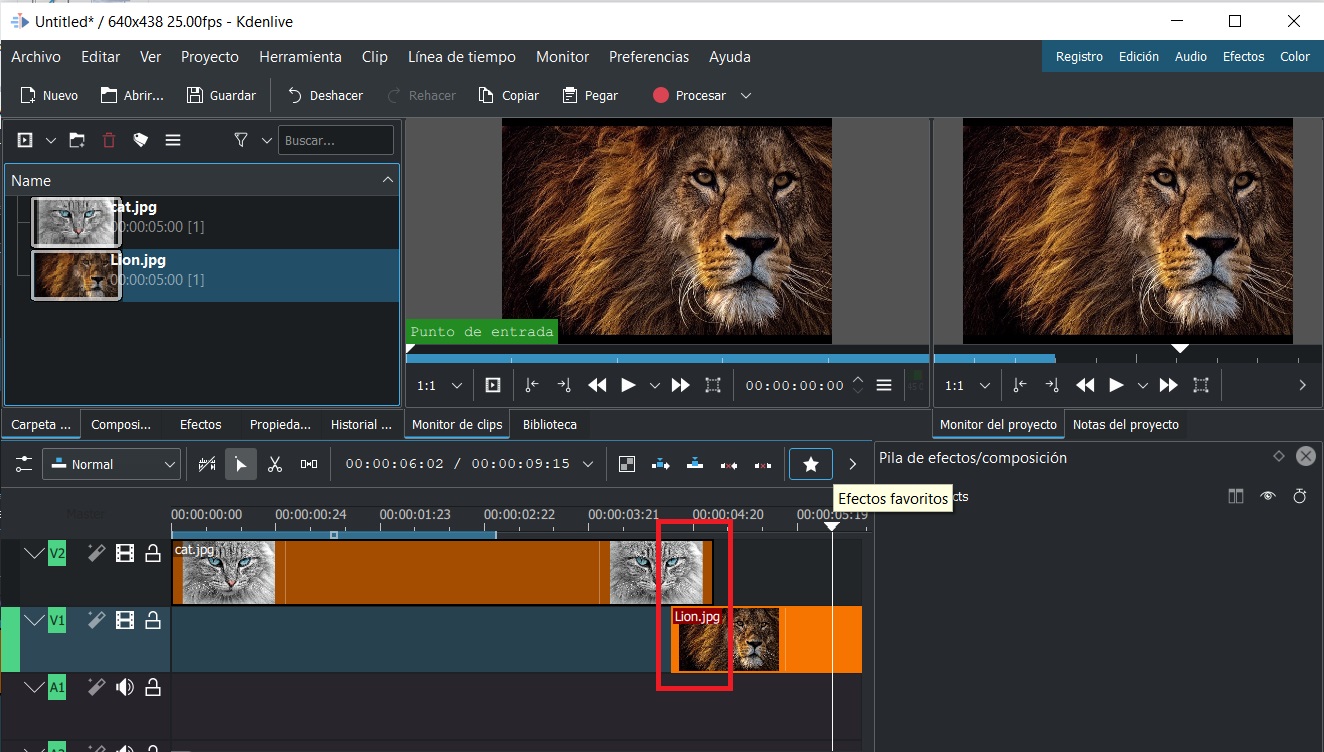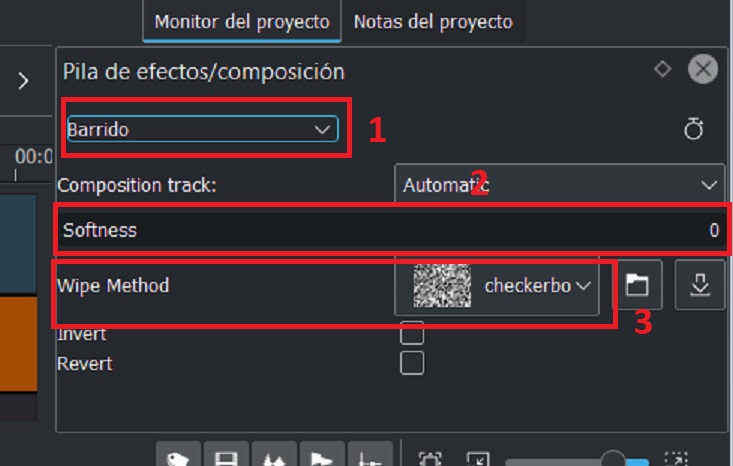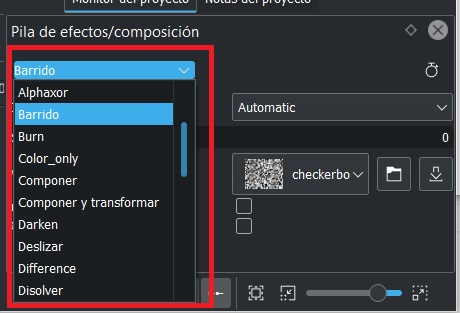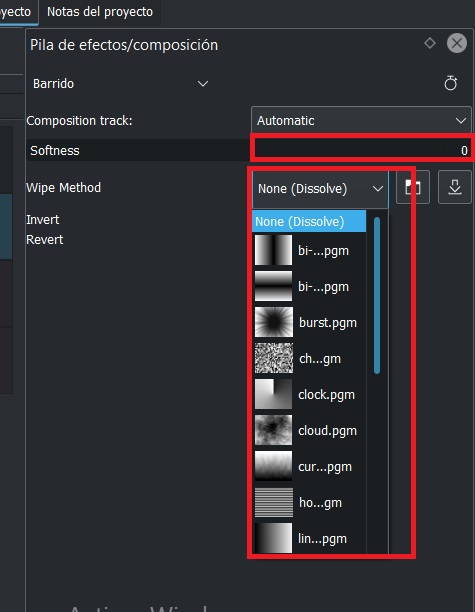¿Qué es una transición?
Las transiciones son unos elementos que se usan para hacer los cambios de un clip a otro de manera más atractiva.
Cuando montamos un vídeo con varios clips de vídeos o fotos, podemos hacer que cuando termine un vídeo directamente aparezca el siguiente. Pero también podemos poner una transición entre ambos vídeos de tal forma que, por ejemplo, cuando esté terminando el primer vídeo empiece a disolverse y a entrar el segundo.